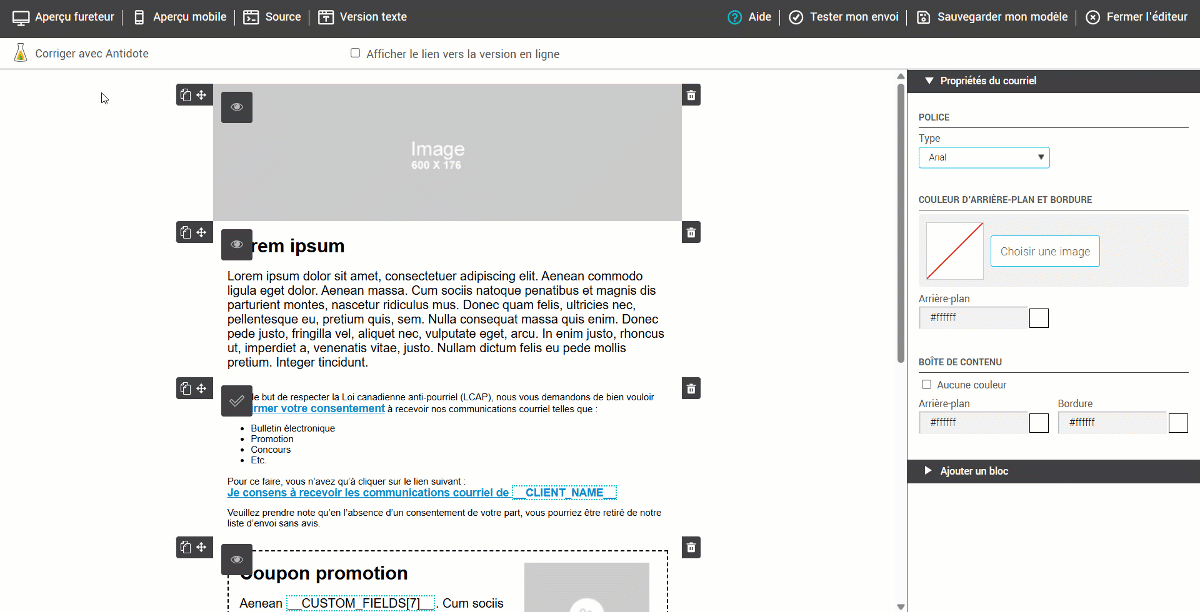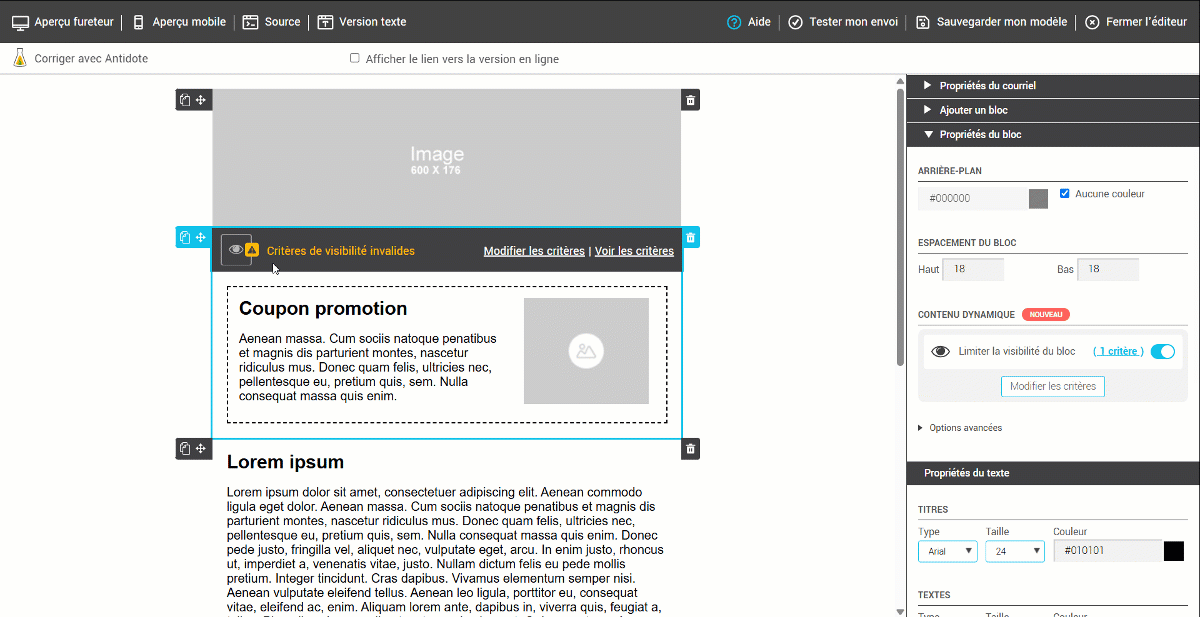Dans cet article :
- Avant de commencer
- Créer un bloc dynamique
- Personnaliser le nom d'un bloc dynamique
- Visualiser les critères de votre bloc dynamique
- Modifier les critères d'un bloc dynamique
- Désactiver le contenu dynamique d'un bloc
- Dupliquer un bloc dynamique
- Enregistrer un bloc dynamique dans sa liste de blocs personnalisés
- Tester le bloc dynamique
- Statistiques des blocs dynamiques
- Quelques conseils avant de terminer
Qu'est-ce qu'un bloc de contenu dynamique ?
Un bloc de contenu dynamique est une section d’un modèle qui s’affiche uniquement pour les destinataires correspondant à des critères spécifiques. Il permet de personnaliser le contenu d’un envoi en fonction des préférences ou des attributs de chaque contact, offrant ainsi une expérience plus ciblée et engageante. Grâce aux contenus dynamiques, vous pouvez adapter vos messages tout en utilisant un seul modèle et un seul envoi, sans avoir à créer plusieurs versions.
Points importants avant d’utiliser les blocs dynamiques
- Disponibilité : Les blocs dynamiques sont disponibles uniquement dans l'éditeur de modèle glisser-déposer (incluant modèles prédessinés et intelligents).
- Compatibilité des blocs : Tous les types de blocs disponibles dans l’éditeur peuvent être convertis en blocs dynamiques, à l’exception du bloc de consentement, qui est déjà affiché de façon conditionnelle par défaut.
- Nombre illimité : Vous pouvez insérer autant de blocs dynamiques que souhaité dans un même envoi. Il n’y a aucune limite quant à leur nombre.
- Critères de sélection : Les blocs dynamiques utilisent les mêmes critères que ceux de la recherche avancée de contacts. Vous pouvez combiner jusqu’à 20 critères pour personnaliser l’affichage, incluant les champs réguliers, les champs personnalisés, les informations de consentement, les groupes ainsi que les statistiques liées aux contacts (ex. : ouvertures, clics).
- Logique d’affichage : Vous pouvez choisir d’afficher un bloc uniquement aux contacts qui répondent à tous les critères sélectionnés, ou à au moins un d’entre eux.
- Précautions d’utilisation : Si un envoi ne contient que des blocs dynamiques, il est important de vérifier que chaque destinataire corresponde à au moins un des critères définis. Sinon, il risque de recevoir un envoi vide, ce qui pourrait nuire à l’expérience de vos contacts.
Exemple d'utilisation d'un bloc dynamique
Prenons l'exemple d'une entreprise de produits pour animaux qui souhaite envoyer une infolettre à sa clientèle en mettant en avant des offres et conseils adaptés à chaque type d'animal.
Pour s'assurer que chaque client reçoive un contenu pertinent, l'entreprise segmente ses contacts en fonction d'un champ personnalisé, tel que le type d'animal de compagnie.
Grâce aux contenus dynamiques, elle peut créer une seule infolettre contenant :
- Un bloc dynamique présentant des offres pour les propriétaires de chats, qui s'affichera uniquement pour les contacts ayant sélectionné Chat dans leur profil.
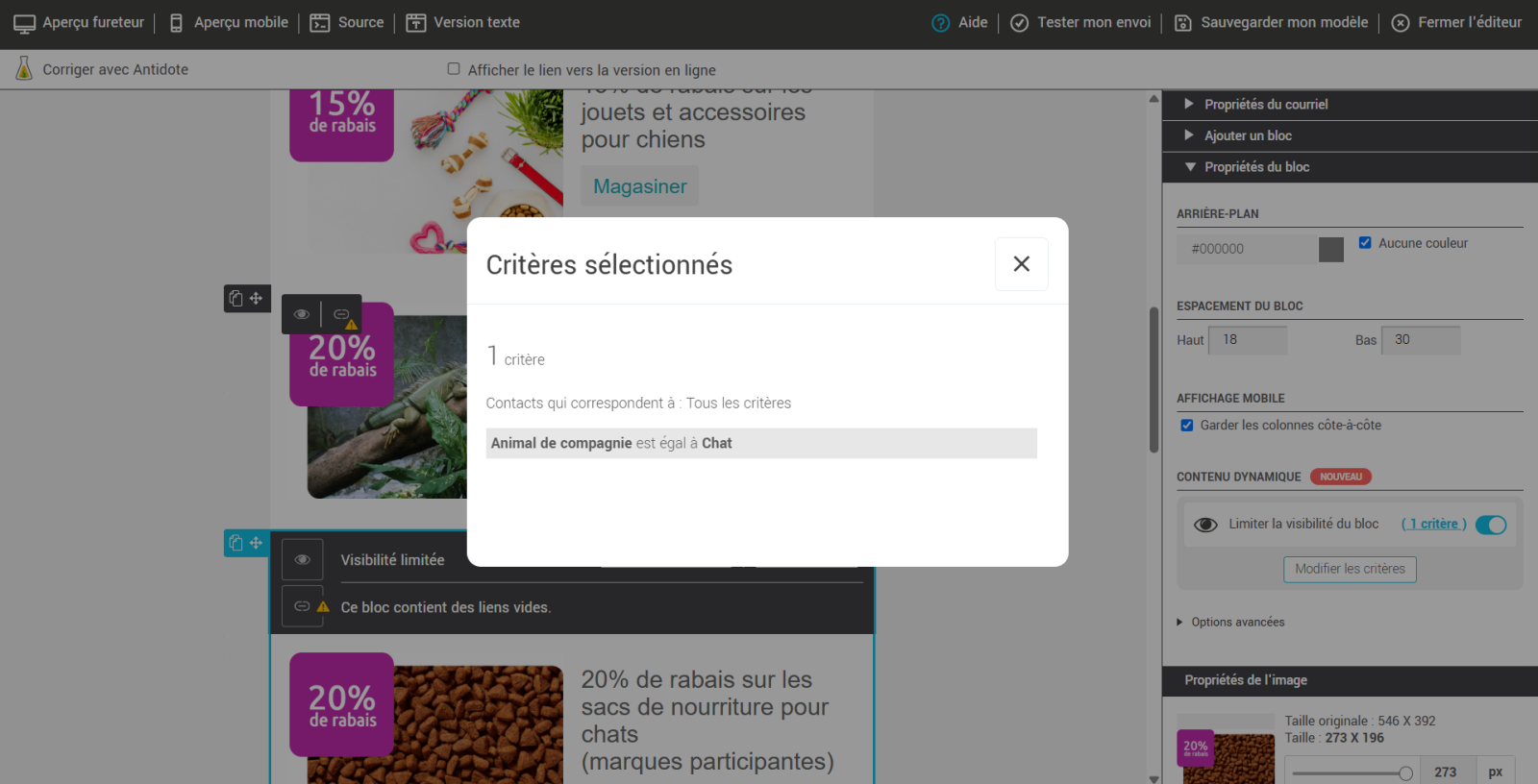
- Un bloc dynamique présentant des offres pour les propriétaires de chiens, qui s'affichera uniquement pour les contacts ayant sélectionné Chien.
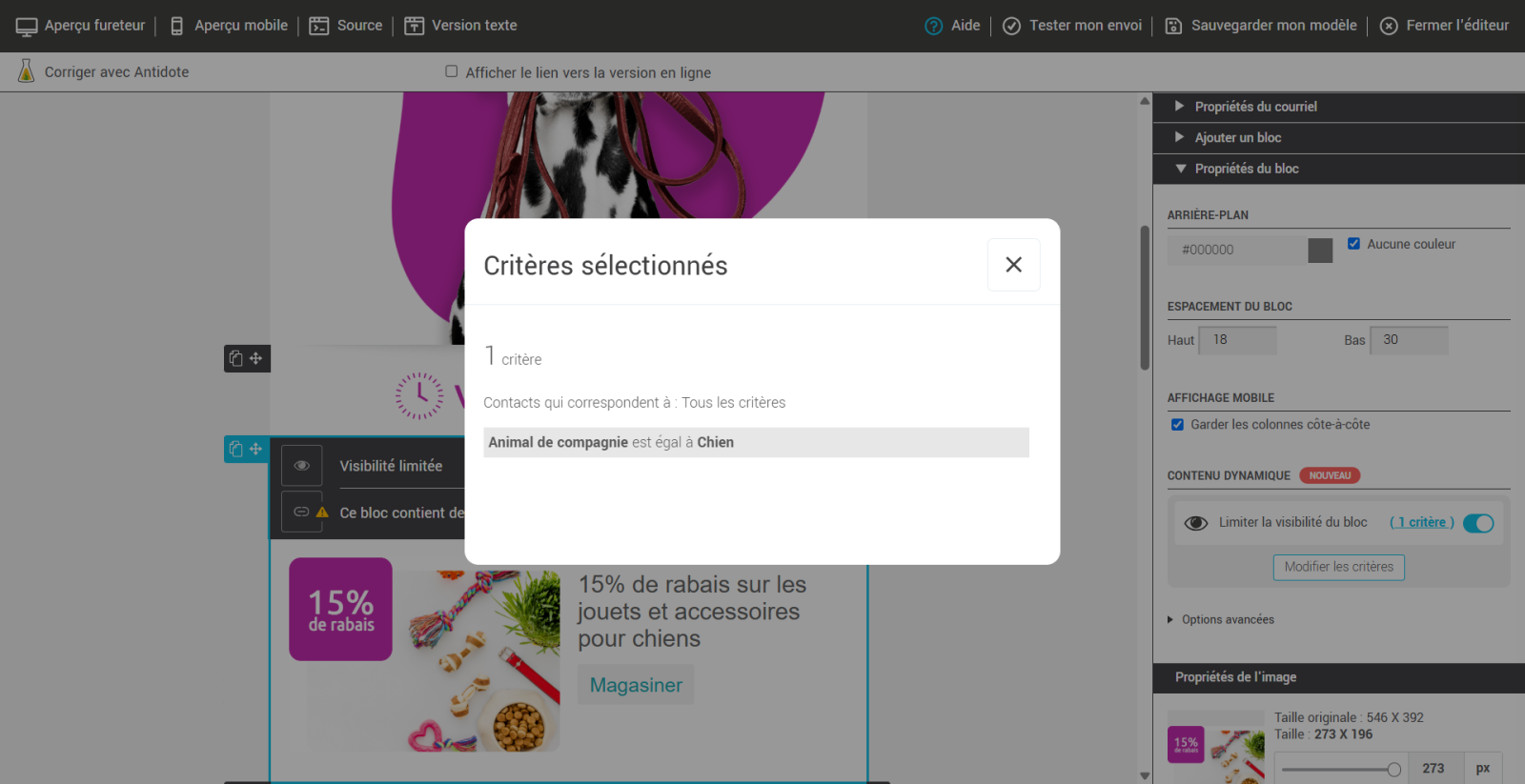
- Un bloc dynamique avec des informations générales ou des conseils pour les autres propriétaires d'animaux, qui sera visible par tous les contacts ne correspondant ni à Chat ni à Chien (par exemple, pour les contacts ayant sélectionné Autre).
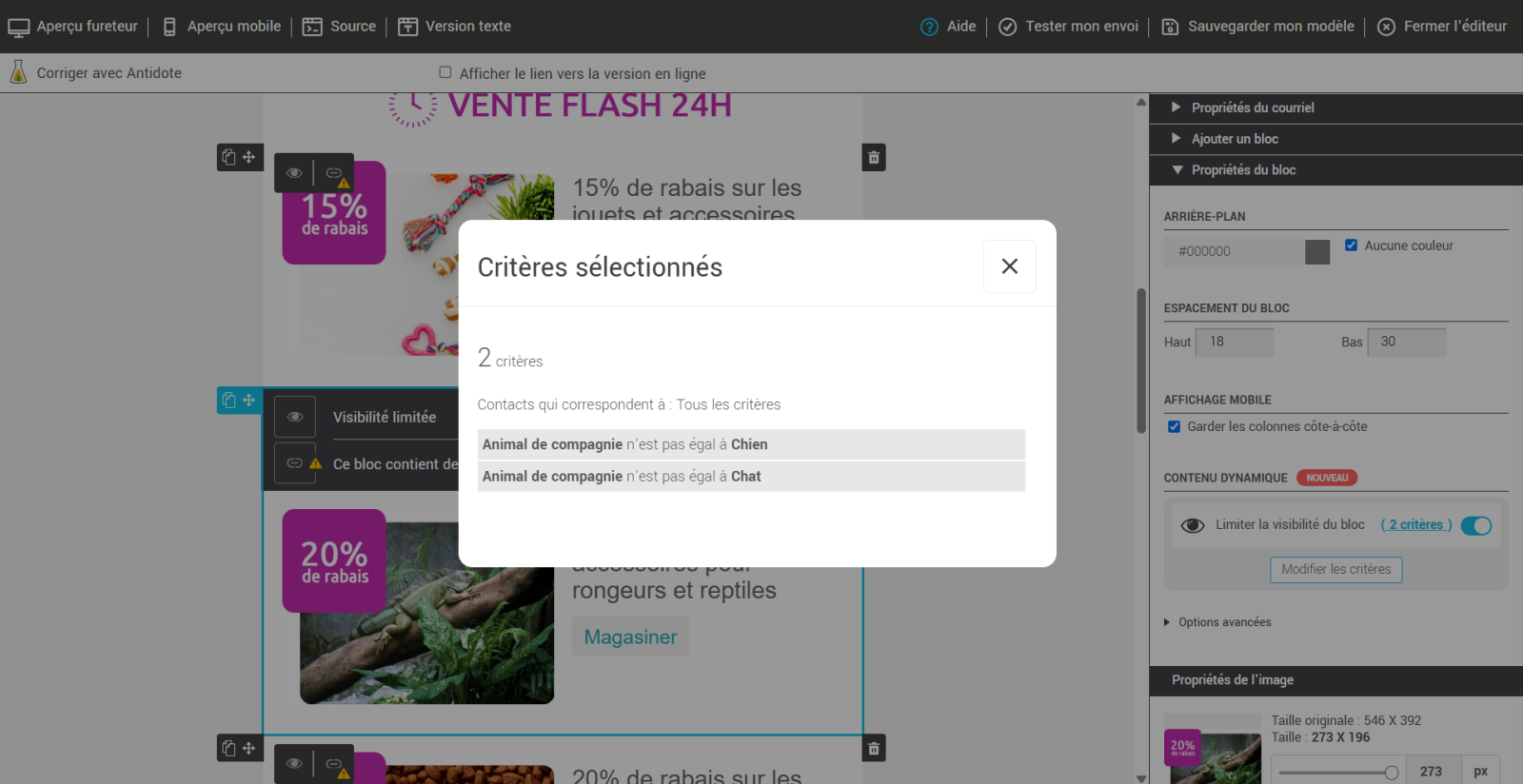
Ainsi, au lieu d'envoyer plusieurs courriels distincts, l'entreprise envoie un seul message où chaque destinataire voit uniquement le contenu qui lui correspond. Cela permet un gain de temps, une gestion simplifiée et une expérience plus personnalisée pour chaque contacts.
Créer un bloc dynamique
- Allez dans le menu , puis cliquez sur le bouton Créer un modèle pour démarrer ou sélectionnez un modèle existant, et ouvrez-le en mode édition.
- Ajoutez, au bresoin, un nouveau bloc à votre modèle.
- Sélectionnez le bloc que vous souhaitez personnaliser.
- Dans le menu de droite, sous la section Propriétés du bloc > Contenu dynamique, activez l'option Limiter la visibilité du bloc.
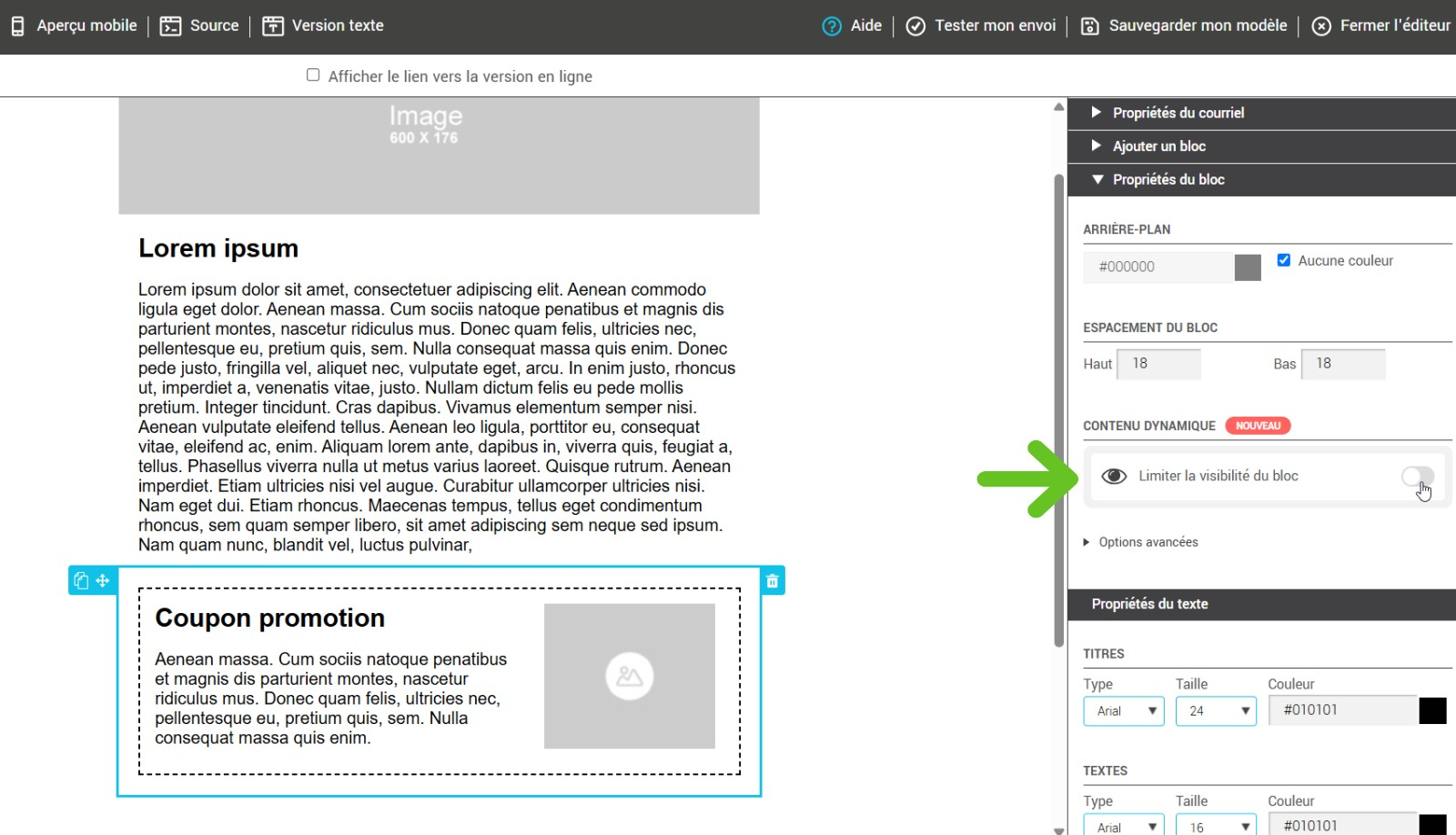
- Dans la fenêtre Critères du bloc dynamique, cliquez sur Ajouter un critère de recherche pour définir les conditions qui détermineront quand ce bloc sera visible. Vous pouvez utiliser des filtres basés sur des critères tels que la langue, le genre, le pays, etc. Vous pouvez également utiliser des champs personnalisés, les groupes, les informations sur le consentement, ou les statistiques des contacts.
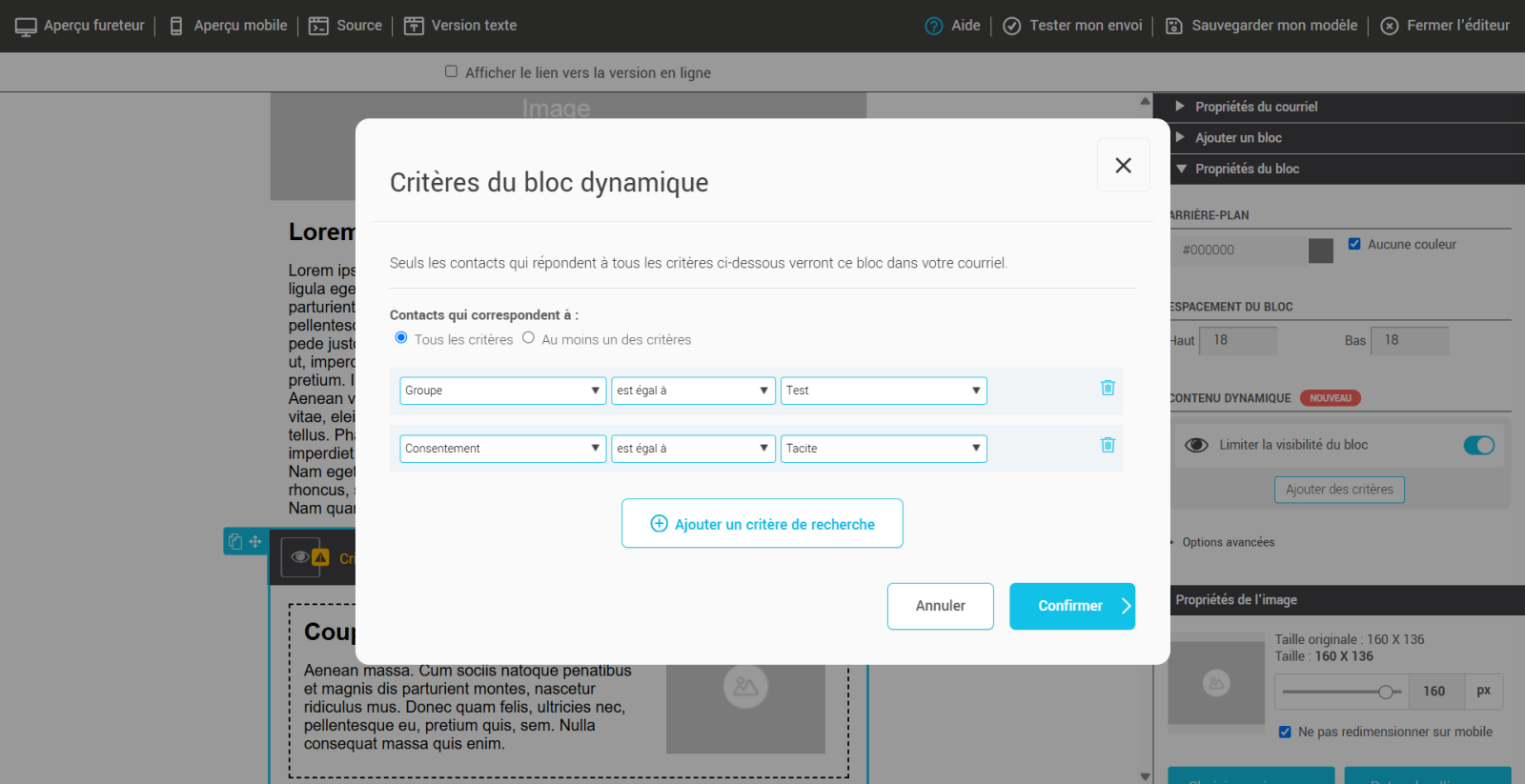
- Avant de confirmer, n’oubliez pas de préciser si les contacts doivent correspondre à Tous les critères ou Au moins un des critères pour voir le bloc.
- Cliquez ensuite sur le bouton Confirmer. Un indicateur visuel apparaîtra sur le bloc pour signaler qu'il est désormais dynamique.
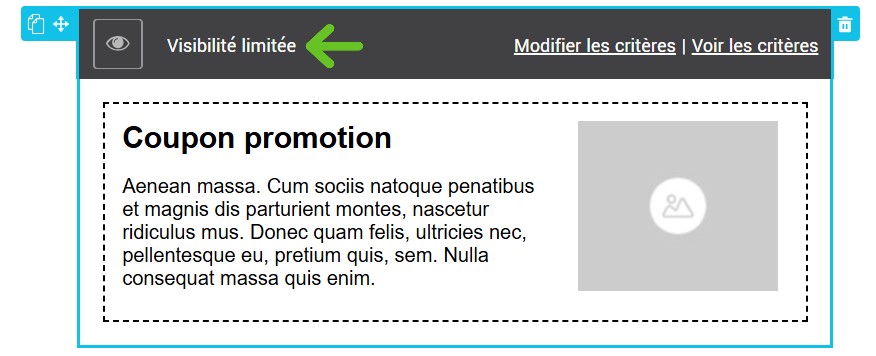
Nommer un bloc dynamique pour mieux s’y retrouver
Lorsque vous configurez un bloc dynamique, vous avez la possibilité de lui attribuer un nom personnalisé. Cela vous permet d’identifier facilement chacun de vos blocs dans l’éditeur et lors de l’aperçu, ce qui est particulièrement utile si votre envoi contient plusieurs blocs dynamiques.
Le nom personnalisé apparaît également dans les statistiques d’envoi. Cela facilite grandement l’analyse des performances de chaque bloc dynamique (ouvertures, clics, liens cliqués, etc.), puisque les blocs y sont clairement identifiés par leur nom.
Voici comment attribuer un nom à votre bloc dynamique :
- Ajoutez un bloc à votre modèle.
- Activez l’option Limiter la visibilité du bloc dans les propriétés du bloc.
- Définissez les critères de visibilité selon votre segmentation.
- Une fois les critères confirmés, un champ Nom du bloc s’affichera. Vous pourrez y entrer un nom descriptif.
.png)
Par défaut, les blocs sont nommés automatiquement selon l’ordre de création : Bloc 1, Bloc 2, Bloc 3, etc.
Le nom que vous attribuez à votre bloc est visible uniquement dans l’interface d’édition, il ne sera jamais visible par vos contacts. Il s’affiche aussi dans les aperçus (fureteur et mobile), afin de vous aider à valider rapidement la configuration de chaque bloc dynamique.
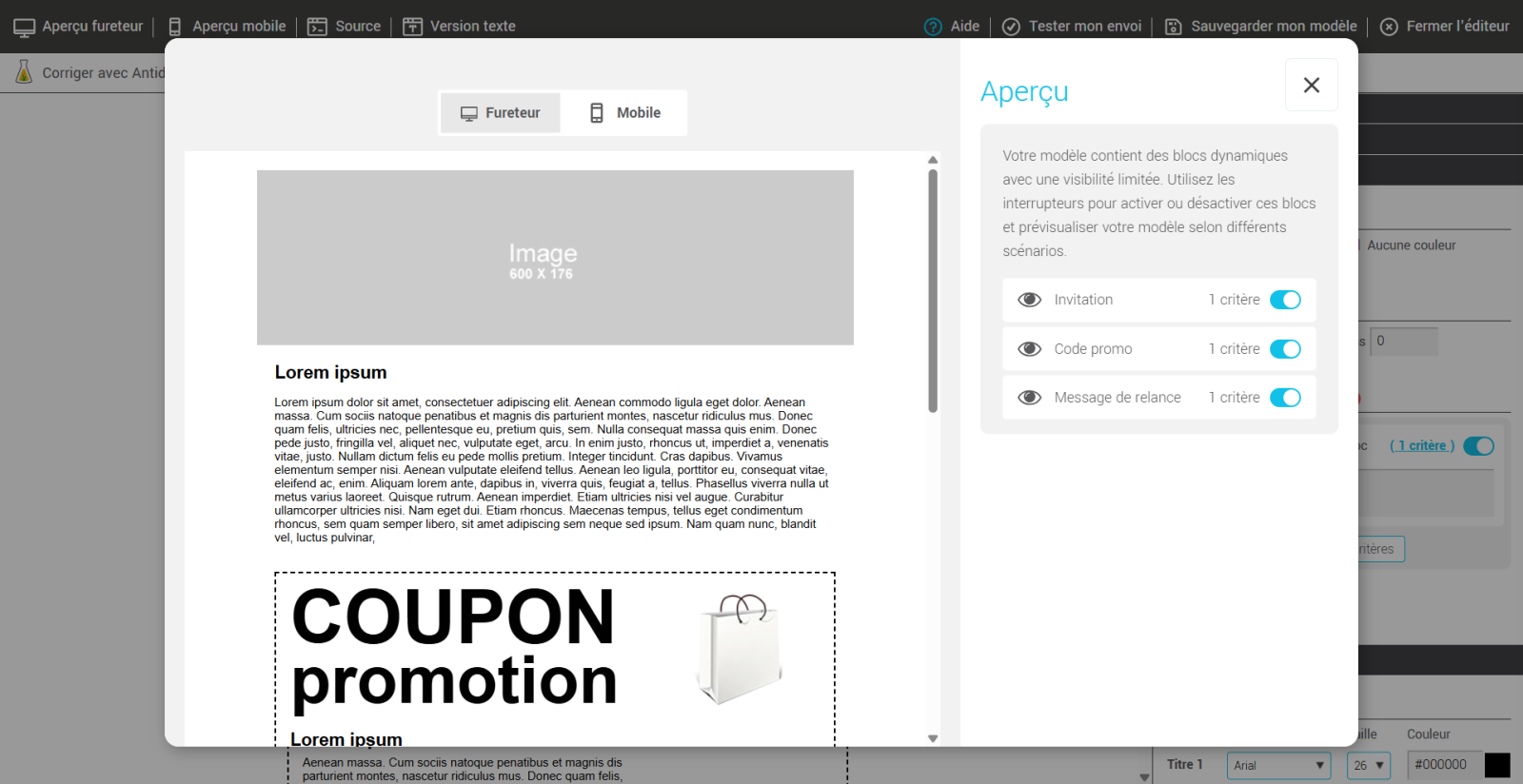
Visualiser les critères de votre bloc dynamique
- Sélectionnez le bloc dynamique désiré.
- Cliquez sur Voir les critères. Un pop-up apparaîtra, affichant les critères associés à votre bloc dynamique.
.png)
Modifier les critères d'un bloc dynamique
-
Pour modifier les critères de votre bloc, sélectionnez-le, puis cliquez sur Modifier les critères.

-
Vous pouvez également vous rendre dans le panneau de droite. Puis, repérez la section Propriétés du bloc > Contenu dynaique, et cliquez sur Modifier les critères.
(1).png)
- Une fois les modifications apportées, n'oubliez pas de sauvegarder votre modèle.
Désactiver le contenu dynamique d'un bloc
- Sélectionnez le bloc dynamique pour lequel vous souhaitez désactiver le contenu.
- Dans les propriétés du bloc, sous la section Contenu dynamique, simplement désactiver l'interrupteur.
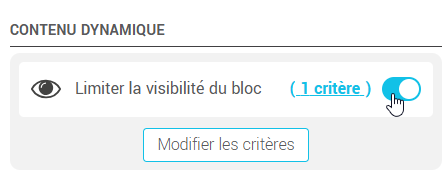
- Vous pouvez réactiver le contenu dynamique à tout moment en réactivant l'interrupteur.
Dupliquer un bloc dynamique
Lors de la duplication de votre bloc dynamique, vous aurez deux options :
- Dupliquer le bloc avec ses critères inclus.
- Dupliquer le bloc sans les critères.
Cela vous permet de réutiliser le bloc tout en ajustant les critères selon vos besoins.
Enregistrer un bloc dynamique dans sa liste de blocs personnalisés
Comme pour tout autre bloc, vous pouvez enregistrer un bloc dynamique dans votre liste de blocs personnalisés. C’est particulièrement utile si vous souhaitez réutiliser un bloc dont la mise en page ou la configuration vous convient.
Pour l’enregistrer, sélectionnez le bloc, puis cliquez sur Sauvegarder le bloc, tout en bas du panneau de droite. Lors de la sauvegarde, vous aurez l’option de garder ou retirer les critères de visibilité :
- Si vous choisissez de garder les critères, le bloc gardera son comportement dynamique.
- Si vous choisissez de retirer les critères, la visibilité conditionnelle sera désactivée et le bloc deviendra un bloc normal.
Obtenir un aperçu du modèle
Avant de procéder à votre envoi, il est important de vérifier que les blocs dynamiques s'affichent correctement. Pour cela, utilisez les boutons Aperçu fureteur ou mobile. Ces options vous permettent de visualiser votre modèle tel qu'il apparaîtra pour vos destinataires, y compris les blocs dynamiques. Il vous suffit d'activer ou de désactiver les interrupteurs pour afficher ou masquer les blocs dans l'aperçu.
Tester votre envoi
Une fois que vous avez créé et prévisualisé votre bloc dynamique, sauvegardez votre modèle. Vous pouvez ensuite effectuer un test d'envoi pour vous assurer que le bloc dynamique s'affiche correctement pour les destinataires concernés.
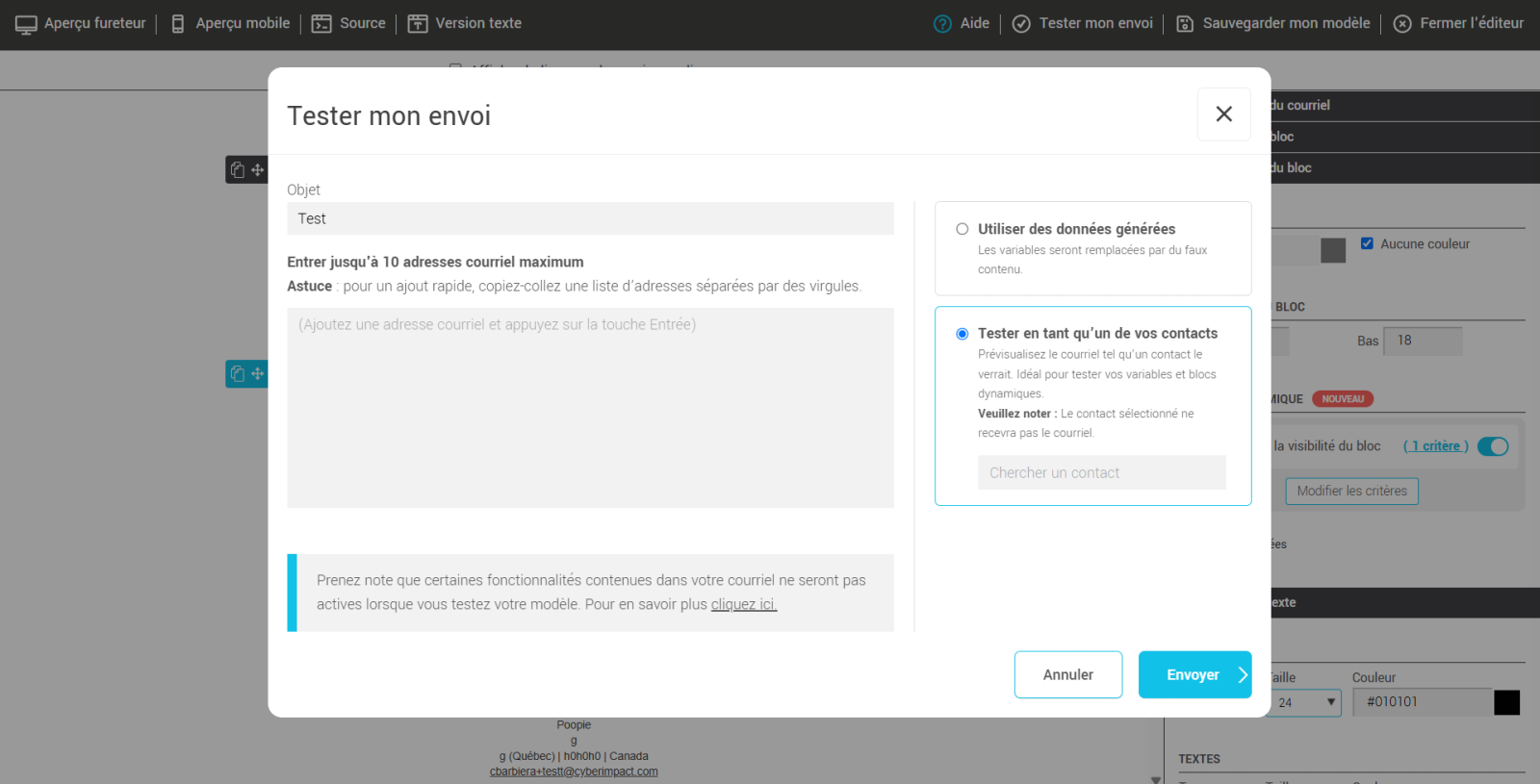
Il existe deux options pour tester l'envoi :
- Tester avec des données générées : Si vous utilisez des variables de champs réguliers (comme le prénom ou le pays), elles seront remplacées par des valeurs fictives lors du test. Tous les blocs dynamiques seront affichés, peu importe les critères définis, afin de vous permettre de visualiser l’ensemble du contenu.
-
Tester avec un contact existant :
Cette option vous permet d'envoyer un test pour voir à quoi ressemblerait l’envoi pour un contact spécifique de votre liste, en tenant compte de ses informations et de ses critères de segmentation. Cela vous permet de vérifier comment un destinataire verra les blocs dynamiques en fonction de son profil.Comment utiliser ce test :
Pour utiliser cette option, il vous suffit de saisir l'adresse courriel ou le début de l'adresse d'un contact existant, puis de le sélectionner dans la liste pour voir à quoi ressemblera son courriel. Vous pourrez ainsi vous assurer que les blocs dynamiques s'affichent correctement pour ce contact en particulier.
Ces deux options vous offrent la possibilité de tester l'affichage du bloc dynamique dans différentes conditions avant d'effectuer l'envoi réel.
Statistiques des blocs dynamiques
La performance des blocs dynamiques peut être suivies dans les statistiques d'envoi. Ces données vous permettront de connaître l'impact de vos blocs dynamiques, comme le nombre de destinataires ayant vu un bloc et l'engagement avec le contenu. Pour plus d'informations, consultez notre article sur les statistiques des blocs dynamiques.
Quelques conseils avant de terminer
Que se passe-t-il si un groupe ou un champ personnalisé utilisé dans un critère est supprimé ?
Si vous avez configuré un bloc dynamique avec un critère basé sur un groupe ou un champ personnalisé, et et que cet élément est ensuite supprimé, le bloc dynamique restera actif dans le modèle. Toutefois, un indicateur visuel vous avertira que les critères de visibilité du bloc sont invalides.
Avant de planifier un envoi à partir de ce modèle, vous serez invité à corriger le critère invalide. Trois options s’offrent à vous :
- Sélectionner un autre élément valide (par exemple, un autre groupe ou champ personnalisé).
- Supprimer le critère invalide.
- Désactiver le contenu dynamique du bloc en désactivant l’option Limiter la visibilité du bloc.
Transfert de blocs dynamiques entre comptes
Lorsque vous copiez un modèle d’un compte à un autre (avec un accès multi-comptes), les blocs dynamiques inclus dans le modèle sont également transférés. Toutefois, si un bloc dynamique repose sur un critère spécifique lié au compte source (comme un groupe ou un champ personnalisé), ce critère ne sera pas automatiquement transféré vers le nouveau compte.
Il sera donc nécessaire d’ajuster ces critères après le transfert afin que les blocs dynamiques fonctionnent correctement sur le compte de destination.
De plus, si le compte de destination n’est pas abonné à un forfait Plus ou Pro, il ne pourra pas effectuer d’envoi contenant des blocs dynamiques. Il devra soit passer à un forfait supérieur, soit désactiver le contenu dynamique des blocs en décochant l’option Limiter la visibilité du bloc.